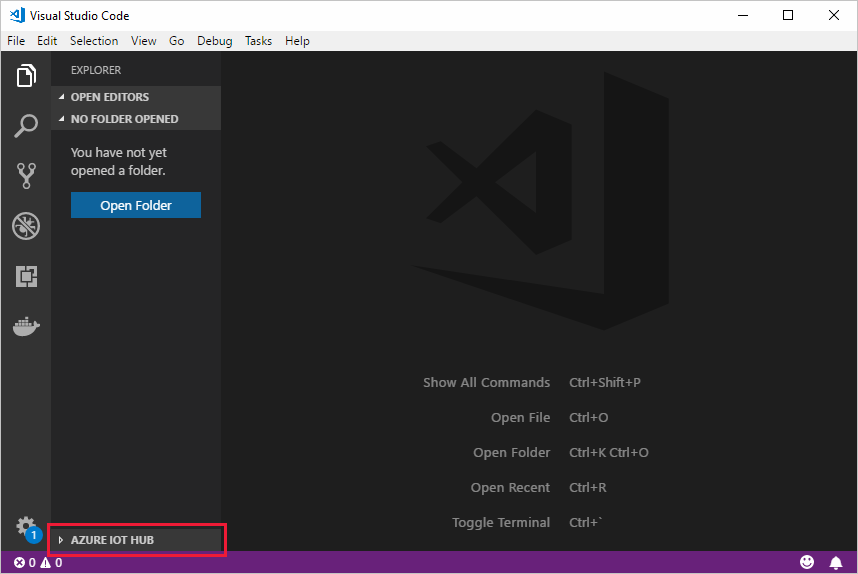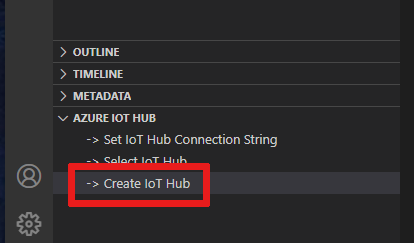Criar um Hub IoT usando a extensão do Hub IoT do Azure para o Visual Studio Code
Este artigo mostra como usar a extensão do Hub IoT do Azure para o Visual Studio Code para criar um Hub IoT do Azure.
Observação
Recomendamos que você use o módulo Az PowerShell do Azure para interagir com o Azure. Confira Instalar o Azure PowerShell para começar. Para saber como migrar para o módulo Az PowerShell, confira Migrar o Azure PowerShell do AzureRM para o Az.
Pré-requisitos
Extensão Hub IoT do Azure instalada para o Visual Studio Code
Assinatura do Azure: crie uma conta gratuita antes de começar
Um grupo de recursos do Azure: criar um grupo de recursos no portal do Azure
Crie um hub IoT
As etapas a seguir mostram como criar um Hub IoT no Visual Studio Code (VS Code):
No VS Code, abra a exibição Gerenciador.
Na parte inferior do Explorer, expanda a seção Hub IoT.
Selecione Criar Hub IoT na lista na seção Hub IoT do Azure.
Se você não estiver conectado ao Azure, uma notificação pop-up será mostrada no canto inferior direito para permitir que você entre no Azure. Selecione Entrar e siga as instruções para entrar no Azure.
Na paleta de comandos na parte superior do VS Code, selecione sua assinatura do Azure.
Selecione o grupo de recursos.
Selecione uma região.
Selecione um tipo de preço.
Digite um nome globalmente exclusivo para o seu Hub IoT e, a seguir, pressione a tecla Enter.
Aguarde alguns minutos até que o Hub IoT seja criado e a confirmação seja exibida no painel Resultado .
Dica
Não há opção para excluir o hub IoT no Visual Studio Code, no entanto, você pode excluir seu hub no portal do Azure.
Próximas etapas
Agora que você implantou um Hub IoT usando a extensão do Hub IoT do Azure para o Visual Studio Code, confira esses artigos: